Capture Session
HyperWorksセッション全体を画像としてキャプチャーし、DocumentまたはPresentationレポートにエクスポートします。
Presentationレポートでは、最大のプレースホルダー(テキスト、画像、または表)を使用したスライドレイアウトが使用されます。このプレースホルダーは、 HyperWorksページのレイアウトに従ってブロックに分割され、画像が追加されます。タイトルフィールドには、スライドのタイトルが入力されます。
このモジュールでは、一度の操作でHyperWorksセッション内のすべてのページとウィンドウのコンテンツをキャプチャーし、DocumentまたはPresentationレポートにエクスポートすることができます。Capture Sessionモジュールは、画像キャプチャーのためのSessionブラウザのページ選択を参照します。
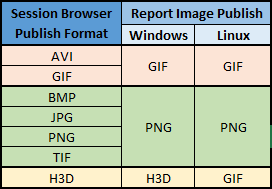
図 1.
Capture Sessionモジュールの追加
レポートリボン、モジュールの追加ツールグループから、
 をクリックし、Capture Sessionモジュールを選択します。
をクリックし、Capture Sessionモジュールを選択します。または
に移動します。注: このモジュールは、DocumentモードとPresentationモードの両方で使用できます。- Nameプロパティは、Capture Sessionモジュールと関連しています。この値は編集が可能です。
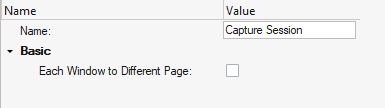 図 2.
図 2. - Each Window to Different Pageボックスにチェックマークを入れます。
セッションに複数のページやウィンドウがある場合、各ページやウィンドウはドキュメントの新しいチャプターまたはプレゼンテーションレポートの新しいスライドに追加されます。
- Capture Sessionモジュールを右クリックし、Runをクリックします。
- Image Caption
- キャプチャーされた画像は、セッションレイアウト内のウィンドウ番号に基づいてキャプション付けされます。